Google Chrome đã là trình duyệt chính của tôi trong một thời gian dài, chủ yếu vì sự đơn giản, tốc độ và khả năng đồng bộ trên mọi thiết bị. Tôi cũng yêu thích kho tiện ích mở rộng khổng lồ mà Chrome cung cấp. Tuy nhiên, sau khi dành nhiều thời gian hơn với Microsoft Edge, tôi bắt đầu nhận thấy một vài tính năng tích hợp sẵn thực sự khiến tôi phải đặt câu hỏi liệu có nên tiếp tục gắn bó với Chrome hay không.
Tôi không cố gắng khơi mào một cuộc tranh luận Chrome và Edge. Cả hai trình duyệt đều tuyệt vời, nhưng Edge có một số công cụ tích hợp giúp tôi hoàn thành công việc nhanh hơn. Thành thật mà nói, tôi ước gì Chrome cũng có những tính năng tương tự. Đây không phải là những tính năng quá nổi bật hay hào nhoáng, nhưng chúng thực sự nâng cao trải nghiệm duyệt web của tôi. Ban đầu, tôi không nghĩ nhiều về chúng, nhưng theo thời gian, tôi nhận ra mình thường xuyên sử dụng chúng một cách vô thức. Giờ đây, tôi thực sự nhớ chúng mỗi khi quay lại dùng Chrome.
Màn hình chia đôi (Split Screen)
Đa nhiệm tích hợp được thực hiện một cách hoàn hảo
Microsoft Edge tích hợp tính năng chia đôi màn hình, cho phép bạn mở hai trang web cạnh nhau trong cùng một cửa sổ trình duyệt. Để sử dụng, bạn chỉ cần nhấp vào biểu tượng ba chấm ở góc trên cùng bên phải và chọn “Màn hình chia đôi” (Split screen). Edge sẽ mở một tab thứ hai ở chế độ xem chia đôi, với cả hai URL hiển thị rõ ràng trên cùng một thanh địa chỉ. Trang đang hoạt động luôn được làm nổi bật, giúp bạn dễ dàng biết mình đang tương tác với trang nào.
Trên chiếc laptop Windows 11 Pro của tôi, tôi thường sử dụng Snap Assist để chia đôi hai cửa sổ Chrome trên màn hình. Cách này vẫn hoạt động, nhưng tốn nhiều công sức hơn. Bạn phải mở một cửa sổ thứ hai và quản lý hai bộ tab riêng biệt. Điều tôi thích ở Edge là nó giữ mọi thứ trong một bố cục duy nhất, giúp tôi tiết kiệm thao tác và tập trung hơn. Tính năng này đặc biệt hữu ích khi tôi đang nghiên cứu, so sánh sản phẩm hoặc vừa duyệt web vừa trả lời tin nhắn cùng lúc.
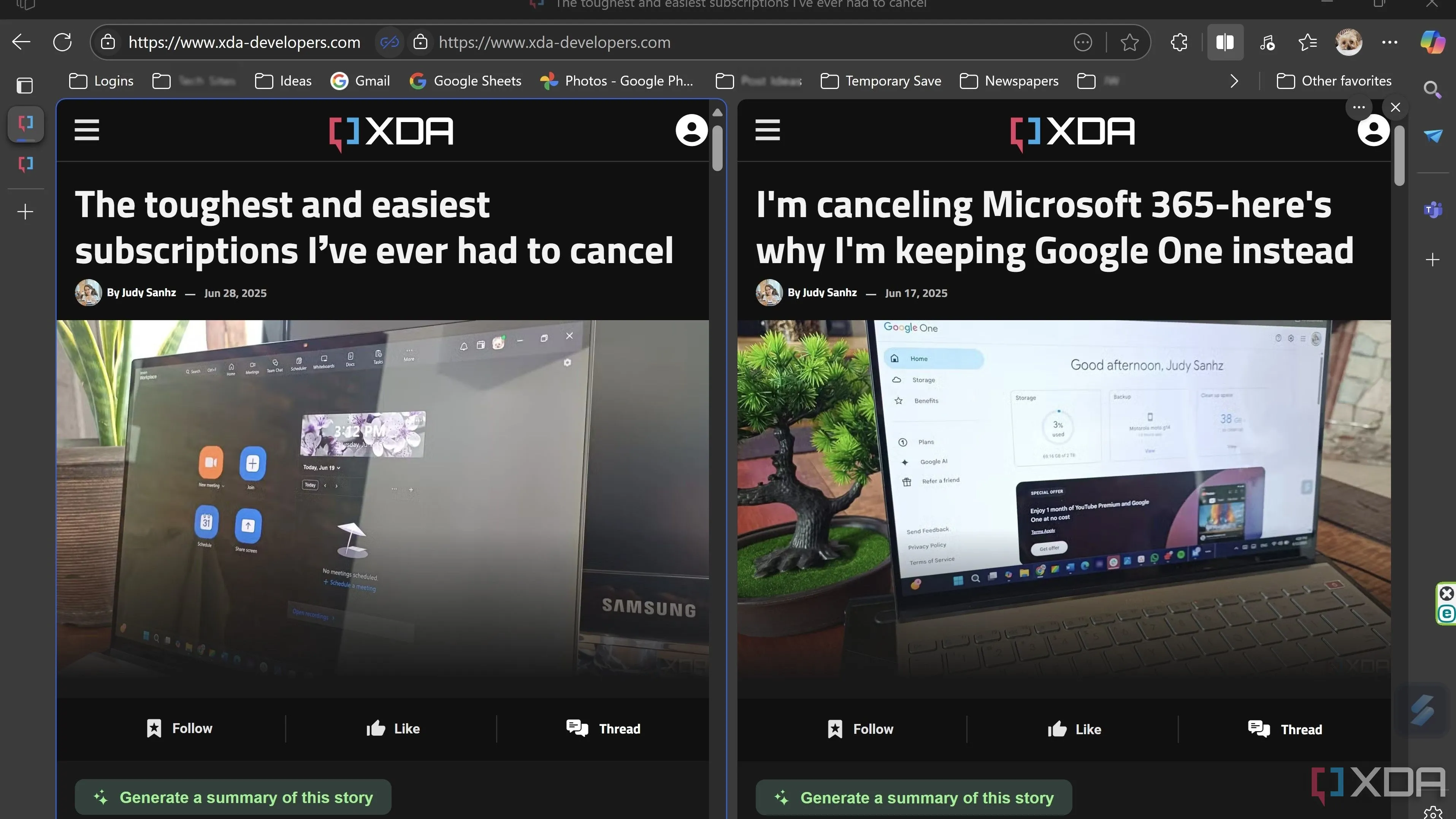 Giao diện tính năng chia đôi màn hình trên trình duyệt Microsoft Edge, hiển thị hai trang web song song để đa nhiệm hiệu quả.
Giao diện tính năng chia đôi màn hình trên trình duyệt Microsoft Edge, hiển thị hai trang web song song để đa nhiệm hiệu quả.
Chụp ảnh Web (Web Capture)
Một thay đổi nhỏ tiết kiệm đáng kể thời gian của tôi
Edge tích hợp tính năng chụp ảnh màn hình gọi là Chụp ảnh Web (Web capture), và nó hóa ra hữu ích hơn tôi mong đợi. Tính năng này không được ghim vào thanh công cụ theo mặc định, vì vậy tôi phải mở menu ba gạch ngang, nhấp chuột phải vào “Chụp ảnh Web” và chọn “Hiển thị trên thanh công cụ”. Sau khi thêm, tôi bắt đầu sử dụng nó thường xuyên. Nó cho phép tôi chụp một phần hoặc toàn bộ trang mà không cần cài đặt thêm bất kỳ công cụ nào.
Tôi đã từng sử dụng Snipping Tool và các phím tắt Windows để chụp các phần của màn hình khi cần chỉ cho ai đó biết điều gì đó không hoạt động trên một trang. Tuy nhiên, trong Edge, việc chụp ảnh màn hình nhanh hơn và dễ dàng hơn, và tôi đánh giá cao cách nó không làm lộn xộn thanh tác vụ của tôi thêm nữa. Tôi vẫn giữ các công cụ đó phòng trường hợp cần đến, nhưng tôi sử dụng chúng ngày càng ít đi.
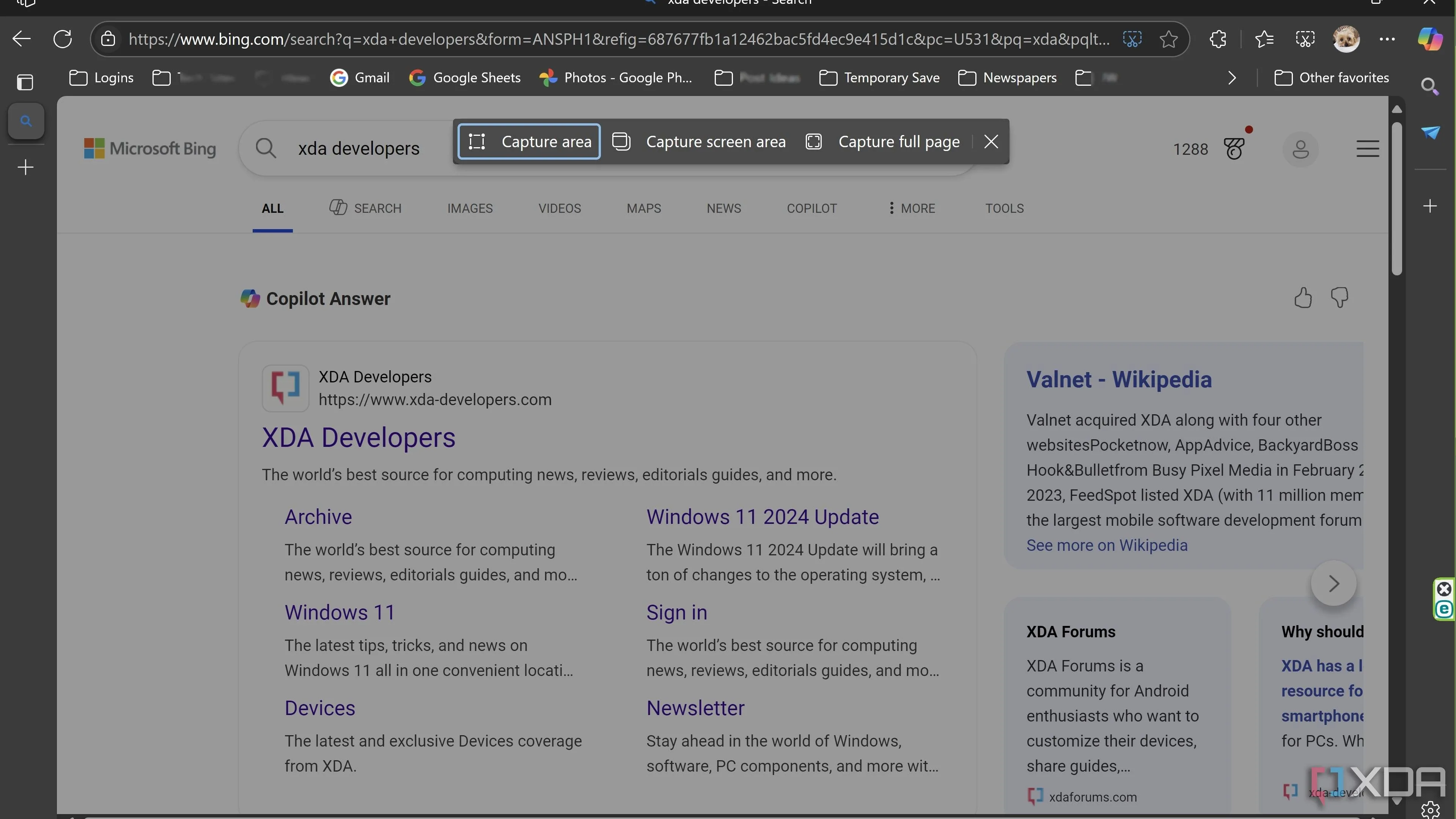 Công cụ chụp ảnh web (Web Capture) của Microsoft Edge với các tùy chọn chụp vùng hoặc toàn trang.
Công cụ chụp ảnh web (Web Capture) của Microsoft Edge với các tùy chọn chụp vùng hoặc toàn trang.
Tab Dọc (Vertical Tabs)
Mọi thứ đều nằm gọn gàng ở một góc thay vì trải dài khắp phía trên
Khi tôi sử dụng Chrome và mở nhiều tab, chúng sẽ thu nhỏ lại và trượt dần sang bên phải. Trên một chiếc laptop màn hình rộng, điều đó có nghĩa là tôi phải liên tục di chuột khắp màn hình chỉ để đến được các tab đó. Và bởi vì tên tab bị cắt bớt khi có thêm nhiều tab, nên khó có thể biết chính xác tab nào là tab nào chỉ bằng một cái nhìn. Cuối cùng, tôi phải di chuột qua từng tab hoặc nhấp một cách mù quáng cho đến khi tìm được tab mong muốn.
Trước đây tôi từng nghĩ rằng các tab dọc sẽ gây lộn xộn, vì chúng nằm ở cạnh màn hình, nhưng Edge xử lý điều này rất tốt. Thanh bên mặc định vẫn hẹp và chỉ hiển thị các biểu tượng, điều này thường là đủ với tôi. Nếu muốn xem toàn bộ tên tab, tôi chỉ cần di chuyển con trỏ chuột qua, và danh sách sẽ tự động mở rộng. Đây là một chi tiết nhỏ, nhưng nó khiến bố cục trông gọn gàng hơn và dễ điều hướng hơn rất nhiều.
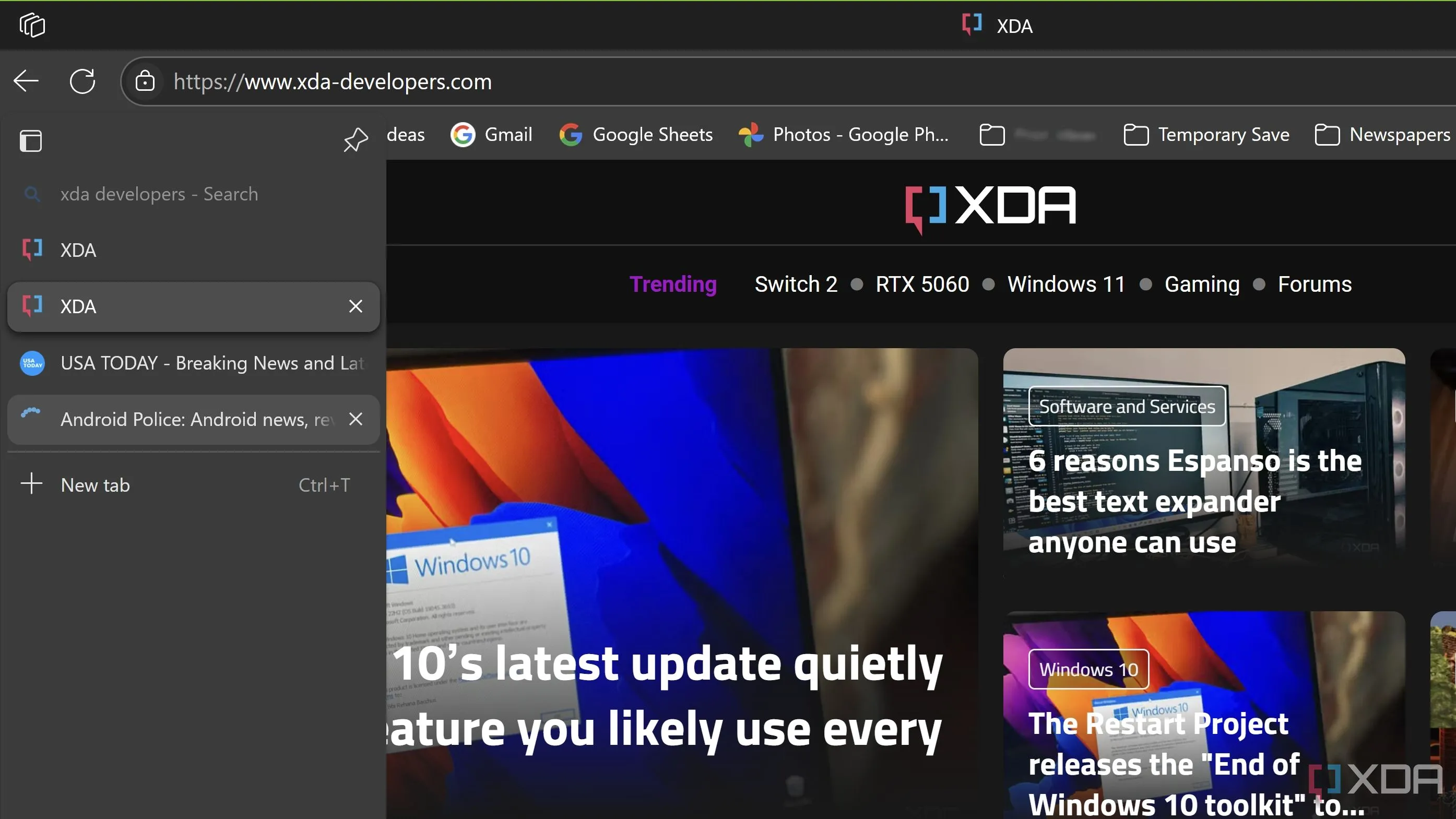 Chế độ tab dọc (Vertical Tabs) trong trình duyệt Edge, giúp quản lý nhiều tab gọn gàng hơn ở thanh bên trái.
Chế độ tab dọc (Vertical Tabs) trong trình duyệt Edge, giúp quản lý nhiều tab gọn gàng hơn ở thanh bên trái.
Drop
Hoạt động như một hộp thư đến được đồng bộ hóa trên mọi thiết bị của tôi
Tôi sử dụng tính năng Drop trong Edge mọi lúc để gửi tin nhắn, liên kết hoặc tệp giữa các thiết bị. Nó đặc biệt tiện lợi khi tôi muốn chuyển một thứ gì đó từ điện thoại Android sang iPad, hoặc từ laptop Windows sang iPad của mình. Vì tôi đã ghim Edge vào thanh tác vụ, nên việc này nhanh hơn nhiều so với việc gửi email cho chính mình hoặc sử dụng một ứng dụng riêng chỉ để chuyển một tệp nhỏ.
Điều tôi thích ở Drop là sự đơn giản của nó. Tôi đã thêm biểu tượng Drop vào thanh bên của Edge để nó luôn dễ dàng tiếp cận. Khi cần, tôi chỉ cần kéo và thả một tệp hoặc gõ một ghi chú, và tôi sẽ nhận được thông báo trên thiết bị kia ngay lập tức. Nó đã trở thành lựa chọn hàng đầu của tôi để chia sẻ nhanh chóng mà không cần dây cáp hay thao tác tải lên.
Những tính năng nhỏ trong Edge thực sự tạo nên sự khác biệt
Tôi vẫn sử dụng Chrome làm trình duyệt chính của mình, nhưng sau khi dành nhiều thời gian hơn với Edge, tôi đã bắt đầu đánh giá cao những tính năng mà nó làm rất tốt. Các công cụ như Drop, tab dọc và tính năng chia đôi màn hình tích hợp đã giúp các tác vụ hàng ngày nhanh hơn và tiện lợi hơn. Chúng không chỉ là những tính năng bổ sung; chúng giống như những thứ mà một trình duyệt nên có sẵn. Tôi không có ý định từ bỏ Chrome, nhưng các tính năng của Edge đang thực sự thu hút tôi.
Bạn đã trải nghiệm những tính năng nào của Microsoft Edge và có nhận xét gì không? Hãy chia sẻ suy nghĩ của bạn trong phần bình luận bên dưới và đừng quên truy cập 123thuthuat.com để đọc thêm nhiều mẹo công nghệ hữu ích khác!
